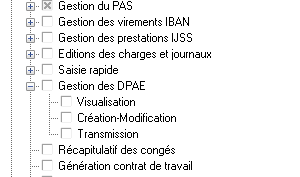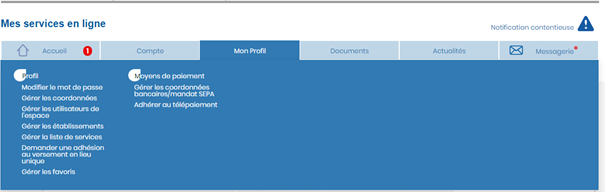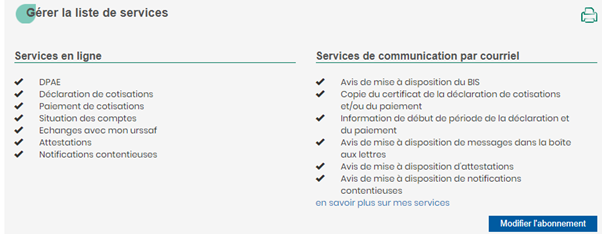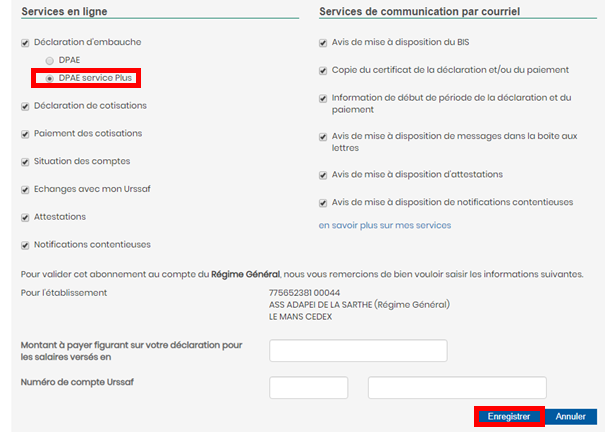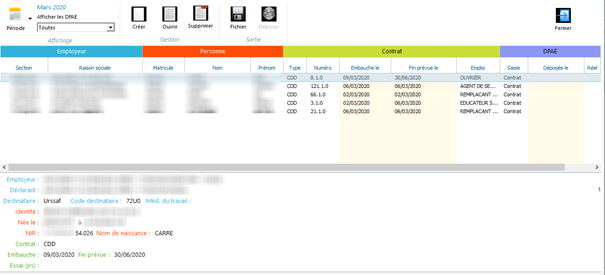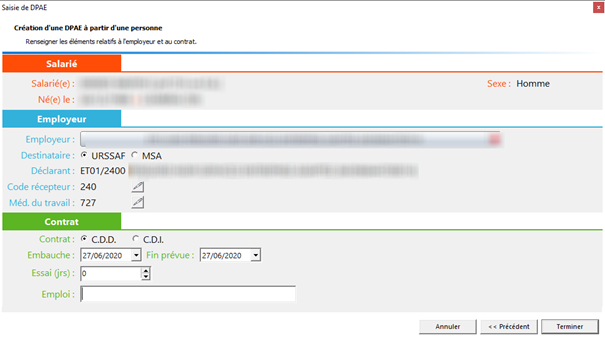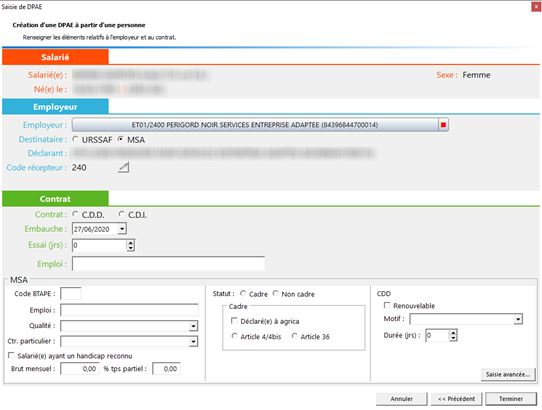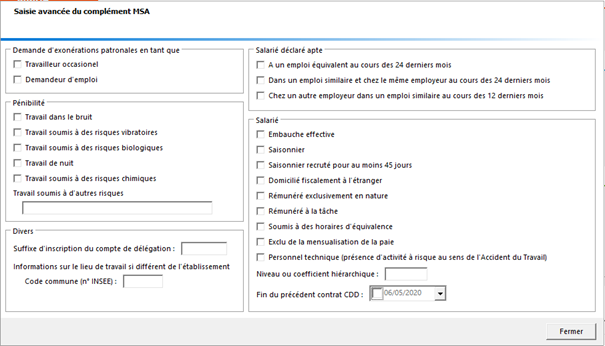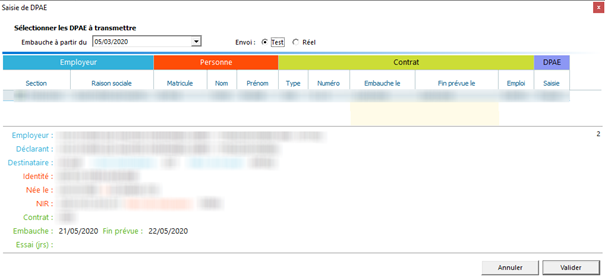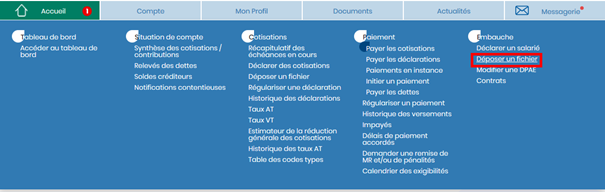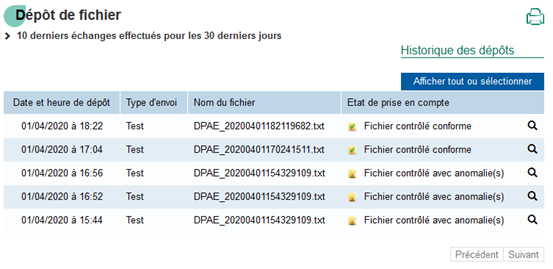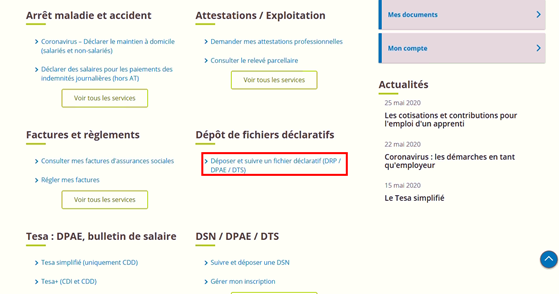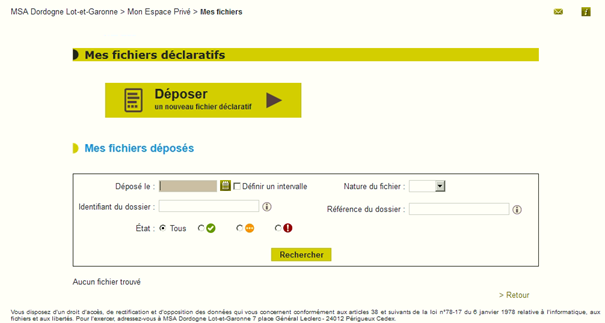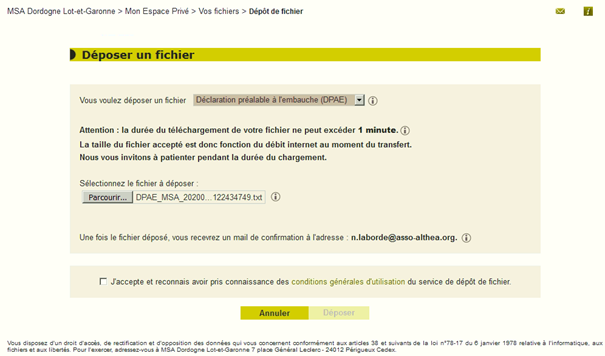La Déclaration Préalable A l'Embauche
Préambule
Le module de gestion des DPAE permet de faciliter la création et la saisie des déclarations préalables à l’embauche.
Chaque embauche doit être précédée d’une déclaration préalable à l’embauche qui doit être remplie par formulaire sur le site de l’URSSAF ou sur le site de la MSA.
Il est aujourd’hui possible de déposer un fichier créé par le logiciel, et contenant les éléments nécessaires à cette déclaration.
De fait, les DPAE seront saisies dans le logiciel GRH. Cette saisie pourra être manuelle, mais pourra également être générée à partir des propositions de contrat, ou même des contrats. Cela permet d’éviter les erreurs de recopie.
Prérequis
La gestion des DPAE est soumise à autorisation dans le configurateur. Il faut donc configurer ces autorisations pour accéder au module
Afin de pouvoir déposer un fichier de DPAE, il est nécessaire d’activer l’option sur le site de l’URSSAF.
Pour cela, connectez-vous sur votre compte URSSAF, sélectionnez l’onglet Mon Profil et cliquez sur Gérer la liste des services
Puis cliquez sur le bouton Modifier l’abonnement
Sélectionnez l’option DPAE Service Plus, puis cliquez sur Enregistrer
La mise en place du service prend 24 à 48h
Pour les DPAE MSA, aucune activation n’est nécessaire sur le site de la MSA.
Paramétrage
Certaines données doivent être codifiées avant l’utilisation de la gestion des DPAE.
Le code URSSAF
Dans la gestion des tiers sociaux, modifiez le tiers URSSAF et renseignez le code URSSAF. Rappelons que c’est un code à trois chiffres.
Si vous avez plusieurs URSSAF, vous devez remplir le code pour chaque URSSAF.
Attention, vous avez peut-être un tiers de type URSSAF qui a été utilisé pour le CITS. Vous devez pour ce tiers enlever le code URSSAF.
Vous devez également faire la même chose pour le tiers MSA.
Code Service de Santé au Travail
Le code SST doit être renseigné au niveau des structures. Si vous n’avez qu’un seul centre, indiquez-le dans la gestion des structures au niveau association.
Si vous avez plusieurs SST, vous pouvez les indiquez au niveau établissement ou même au niveau section.
Lors de la saisie de la DPAE, ce code gestion sera repris automatiquement en fonction de la section du contrat mais il sera possible de le modifier.
Ce code est composé des lettres MT suivi de trois chiffres.
Code BTPAE
Si vous avez des salariés à la MSA, il est nécessaire d’indiquer le code BTPAE. Cela correspond au secteur d’activité. Il doit être renseigné dans la gestion des structures au niveau association. Mais comme pour le code SST, il peut être redéfini au niveau établissement ou section.
Tous les codes précédemment cités sont en annexe
Gestion des DPAE
La gestion des DPAE se situe dans le menu Traitements.
Les DPAE sont regroupées en fonction de la période de paye à laquelle elles ont été enregistrées. Peu importe la date prévue d’embauche.
En sélectionnant un DPAE, vous pouvez visualiser simplement le détail sur le bas de l’écran
L’écran proposé permet de :
- Créer une DPAE : Soit à partir d’une proposition de contrat ou d’un contrat, soit manuellement.
- Modifier ou visualiser le détail d’une DPAE.
- Supprimer une DPAE
- Créer un fichier DPAE
- Déposer une DPAE : Ce module sera disponible ultérieurement, il permettra de déposer directement la DPAE à partir du logiciel (comme pour la DSN)
A noter que les informations de la liste comportent le mode de saisie, ainsi que le mode de dépôt (aujourd’hui de création du fichier) et la date.
Création des DPAE
La création des DPAE peut se faire selon trois modes :
- En saisie manuelle
- A partir des propositions de contrat
- A partir des contrats
Cliquez sur le bouton Créer et choisissez le mode désiré.
A chaque création, un contrôle est effectué afin de vérifier que la DPAE n’existe pas déjà : Même matricule, même date d’embauche.
Saisie manuelle
Il faut, au préalable, créer la fiche salarié qui doit contenir au minimum le nom, prénom, le numéro de SS et la date de naissance.
Ces informations sont alors reprises dans la fiche DPAE et il convient de renseigner les autres zones :
- Précisez en premier lieu l’employeur, c’est-à-dire la section du contrat.
- Indiquez ensuite le destinataire (URSSAF ou MSA)
A partir de ces informations, le programme va déterminer le déclarant (qui n’est pas forcément le même) et donc son SIRET, le code récepteur (c’est-à-dire le code URSSAF ou MSA), et le code SST. Ces deux derniers codes peuvent bien entendu être modifiés.
Une fois ces informations saisie, la fiche DPAE pour l’URSSAF contient très peu d’information et est très rapide à saisir.
Ce n’est pas le cas de la fiche DPAE MSA bien qu’il n’y ait pas de code SST.
Les informations supplémentaires affichées sont obligatoires et doivent être saisies.
Le bouton Saisie avancée permet d’afficher les autres zones qui la plupart du temps, n’ont besoin d’être modifiées qu’occasionnellement.
C’est la raison pour laquelle il est préférable de créer la DPAE à partir d’une proposition de contrat ou d’un contrat.
Proposition de contrat
La liste de toutes les propositions de contrat est affichée, il suffit de les sélectionner.
Contrat
Par défaut, les contrats affichés sont les embauches du mois de paye en cours et du mois précédent.
Toutefois, la réglementation permet de transmettre les DPAE jusqu’à un an après la date d’embauche.
Une DPAE créée à partir d’un contrat ou d’une proposition de contrat ne peut pas être modifiée : Seules les informations supplémentaires relatives au destinataire MSA peuvent être modifiées. Même si les informations du contrat sont modifiées, celles de la DPAE resteront inchangées.
Comment faire pour modifier quand même ces informations ?
Si la DPAE n’a pas été transmise, il suffit de la supprimer et de la recréer.
Si elle a été transmise et acceptée, c’est sur le site URSSAF (ou MSA) que vous devez modifier vos informations.
Génération du fichier des DPAE
Dans l’écran de gestion des DPAE, cliquez sur le bouton Fichier. La liste des DPAE apparait.
Cochez le type d’envoi (Test ou Réel), cochez les DPAE à transmettre puis cliquez sur le bouton Valider.
Le programme crée un fichier par type d’organisme (MSA et URSSAF).
Vous pouvez créer un seul fichier pour plusieurs DPAE.
En fonction de vos autorisations, vous pouvez, soit enregistrer directement le fichier sur le disque, soit via le module GEFI.
Dépôt du fichier
Dépôt sur le site URSSAF
Connectez-vous sur votre compte URSSAF.
Cliquez sur l’onglet Accueil, puis dans la partie Embauche, cliquez sur Déposer un fichier
Suivez ensuite les instructions pour déposer votre fichier. Après quelques instants, vous pouvez consulter l’historique des dépôts afin de prendre connaissance des résultats.
Dépôt sur le site MSA
Pour les DPAE sur le site de la MSA, aucune activation n’est nécessaire.
Connectez-vous sur le site de la MSA et cliquez sur le lien correspondant :
Cliquez sur le bouton Déposer un nouveau fichier :
Enfin cliquez sur le bouton parcourir, pour télécharger le fichier généré dans le logiciel GRH
Cochez la case d’acceptation des conditions générales et cliquez sur Déposer.
Vous pouvez ensuite revenir sur l’écran précédent pour consulter les fichiers déposés et vérifier le bilan.